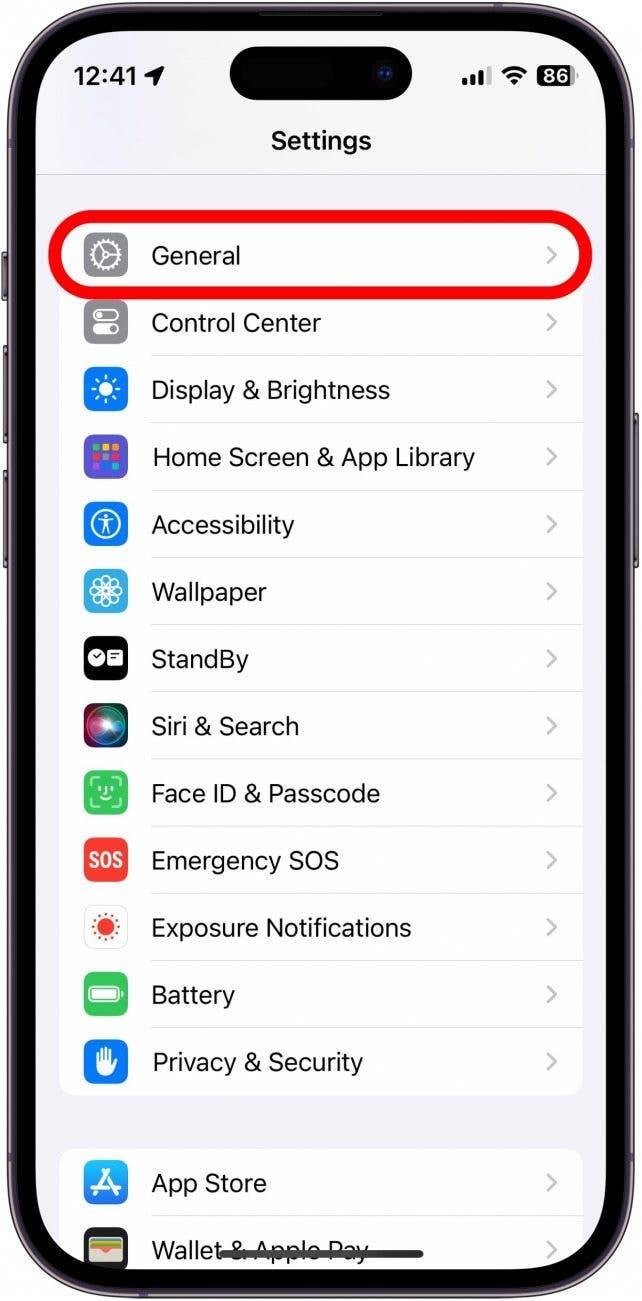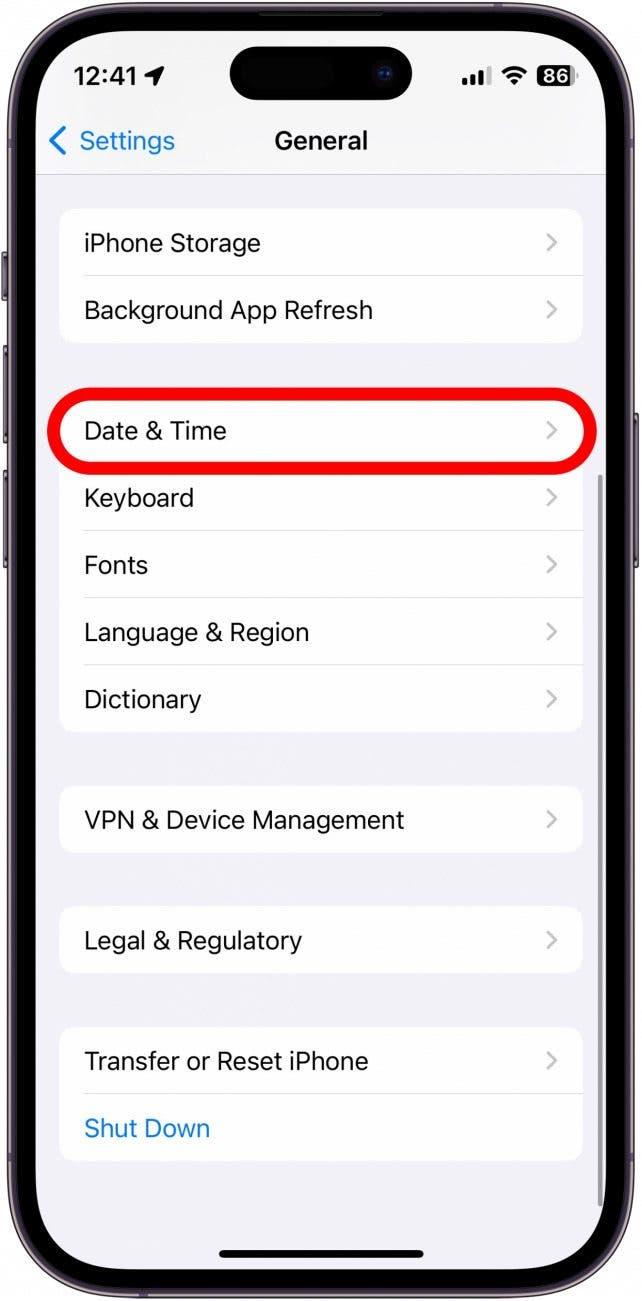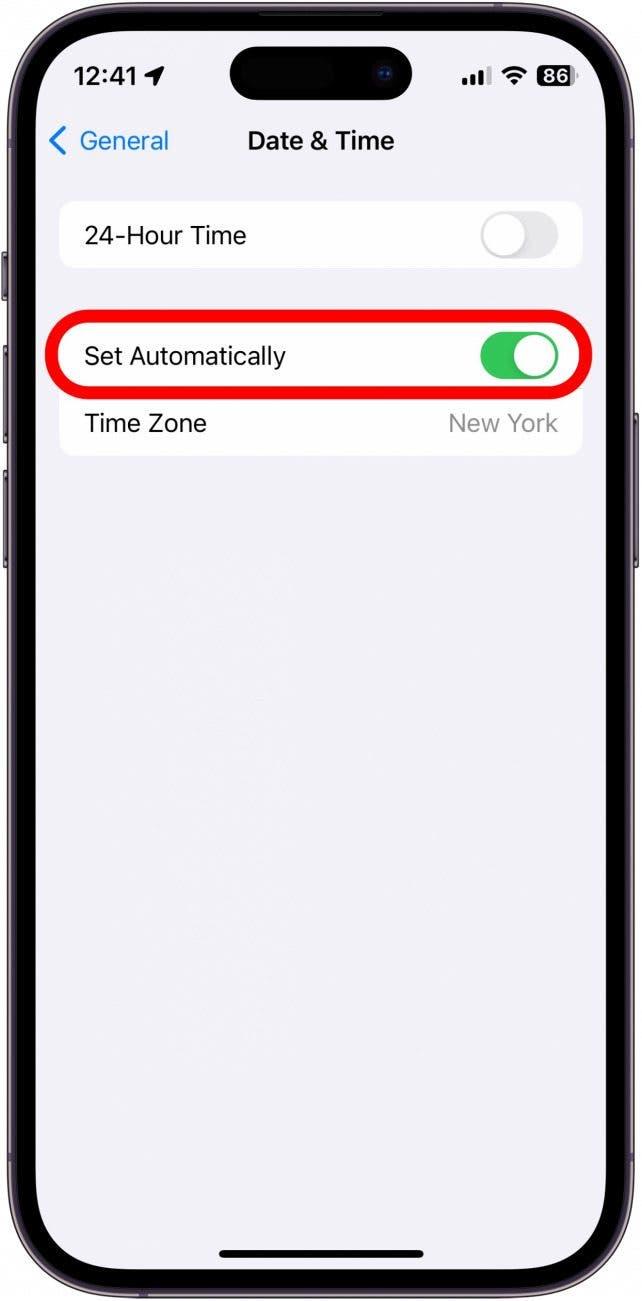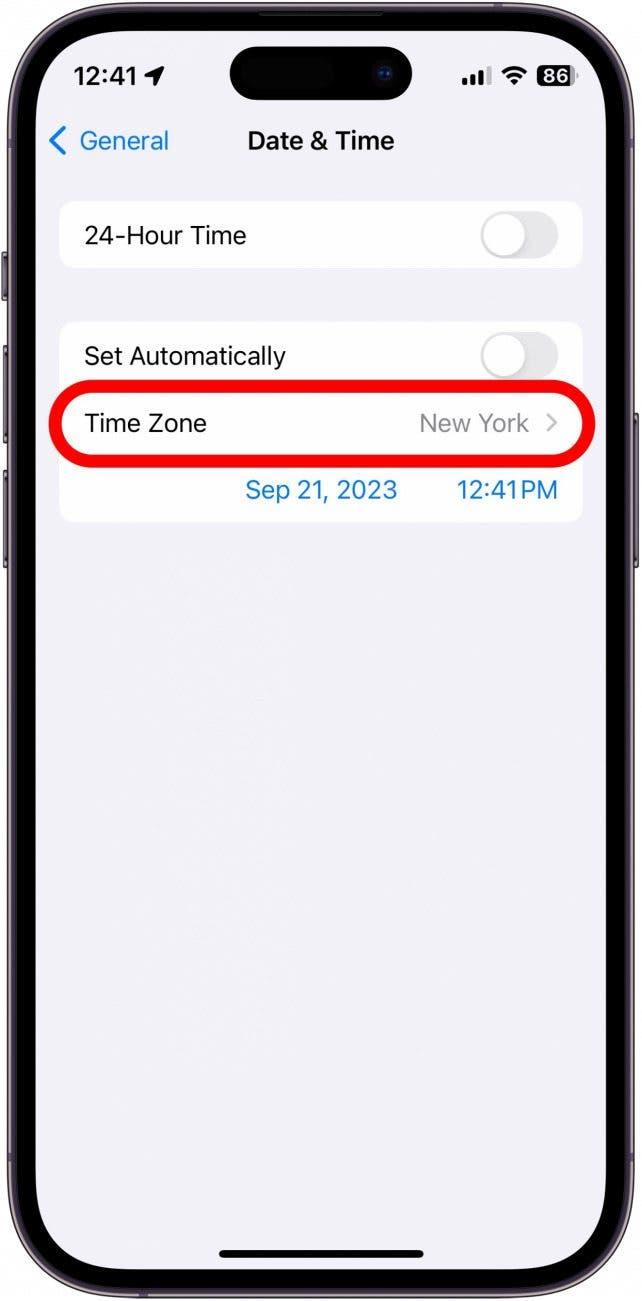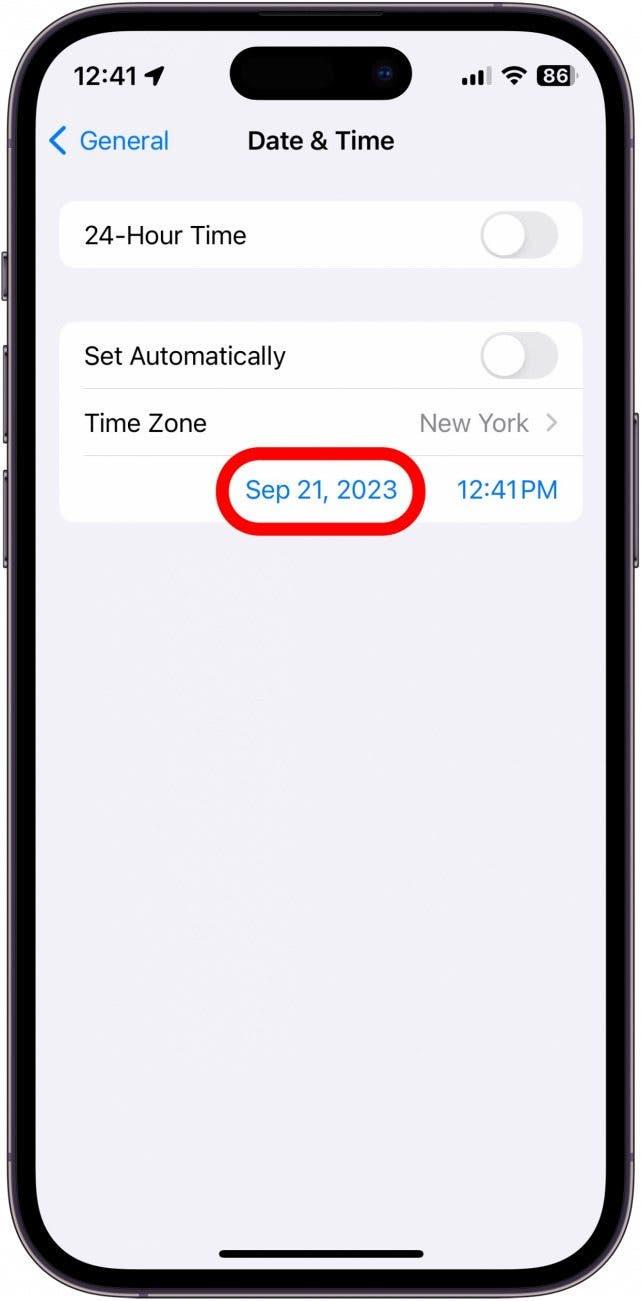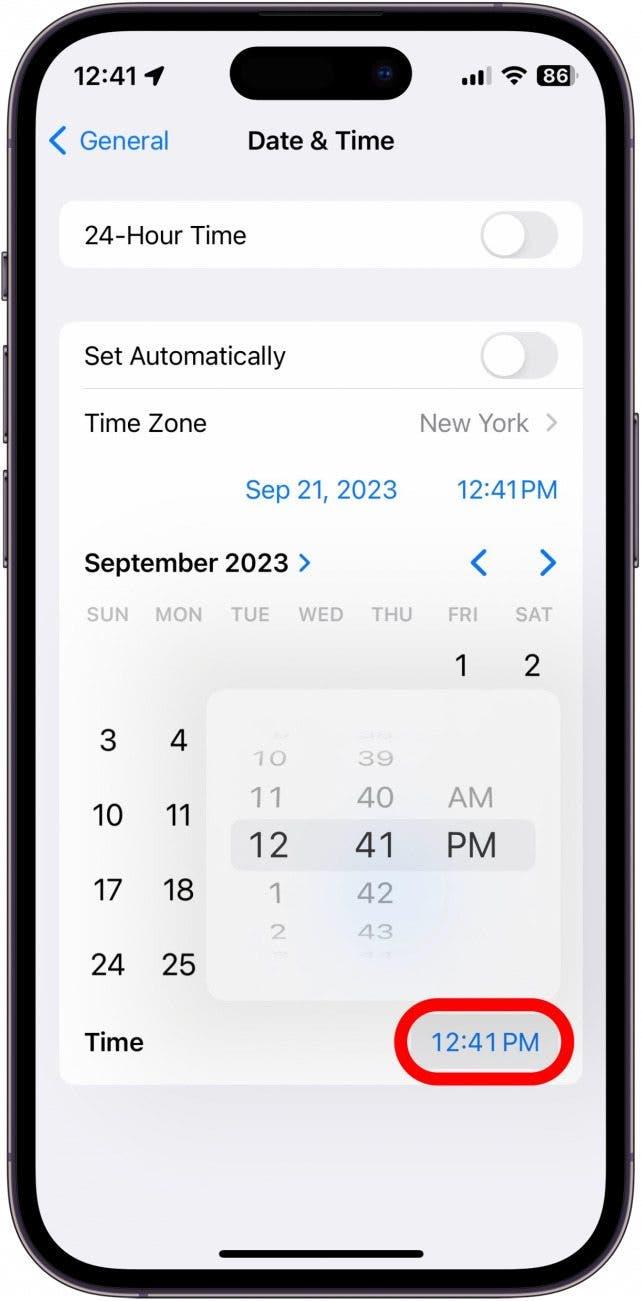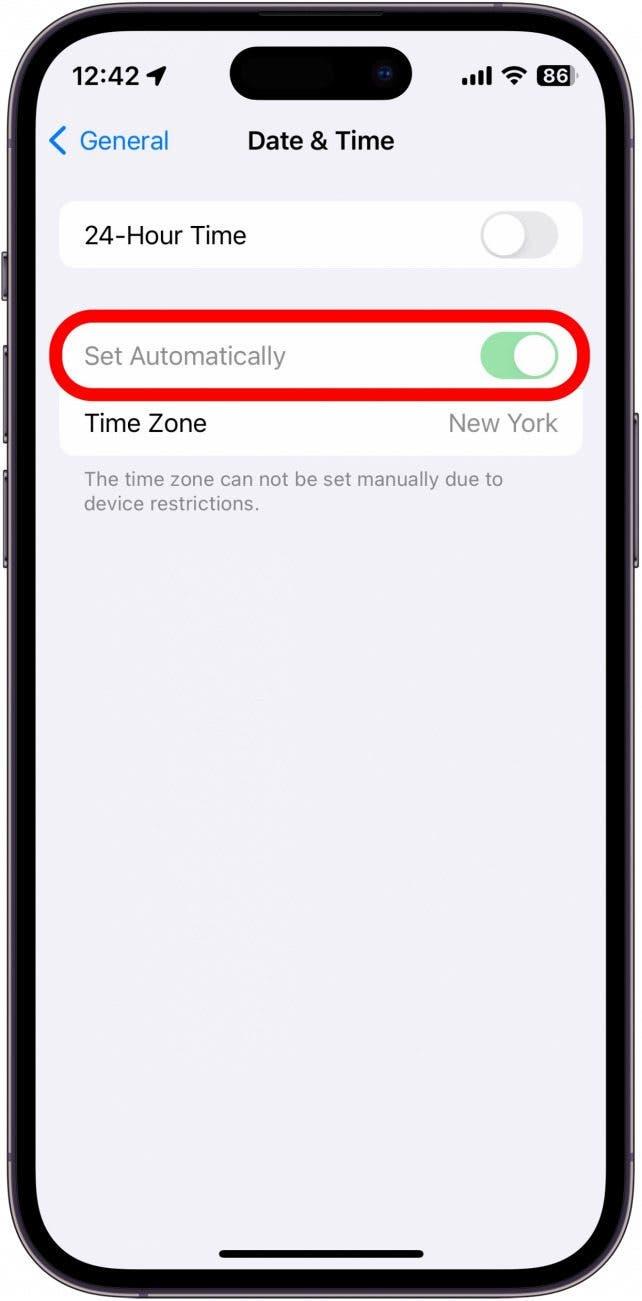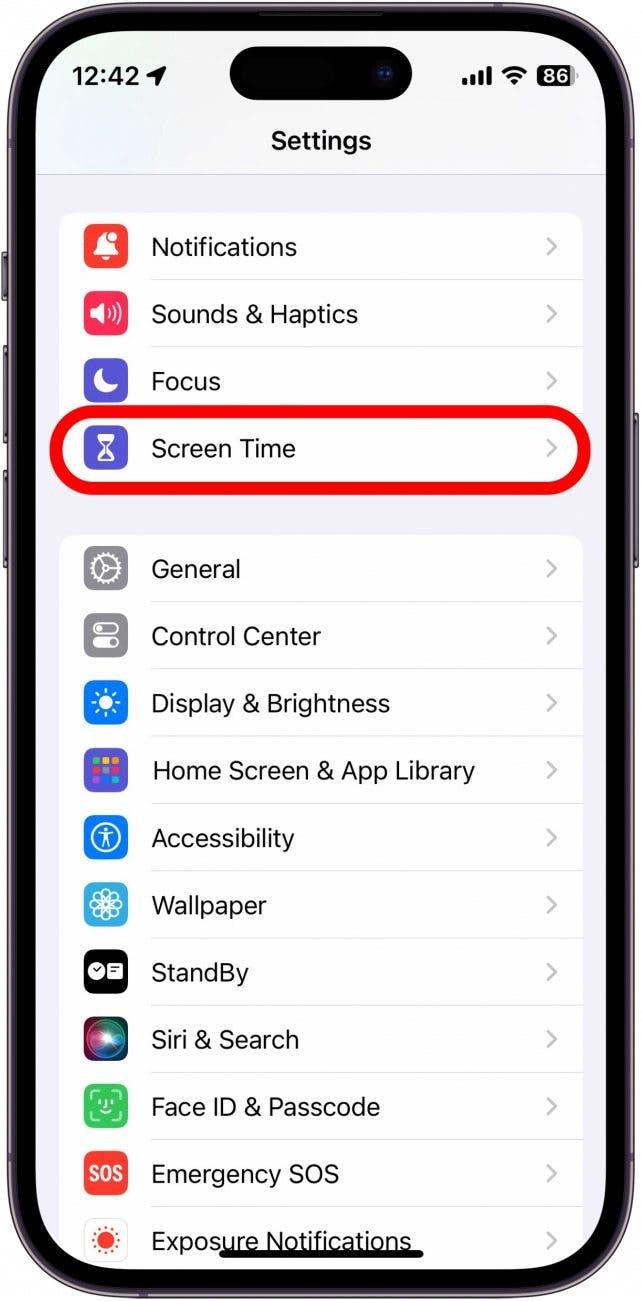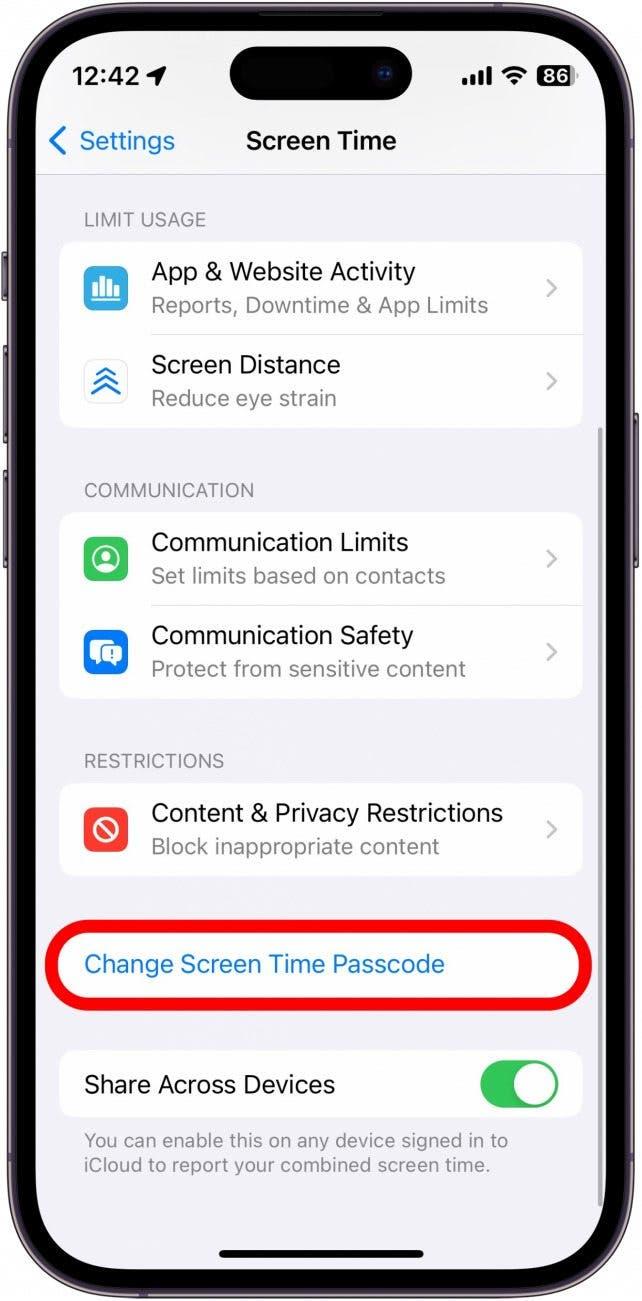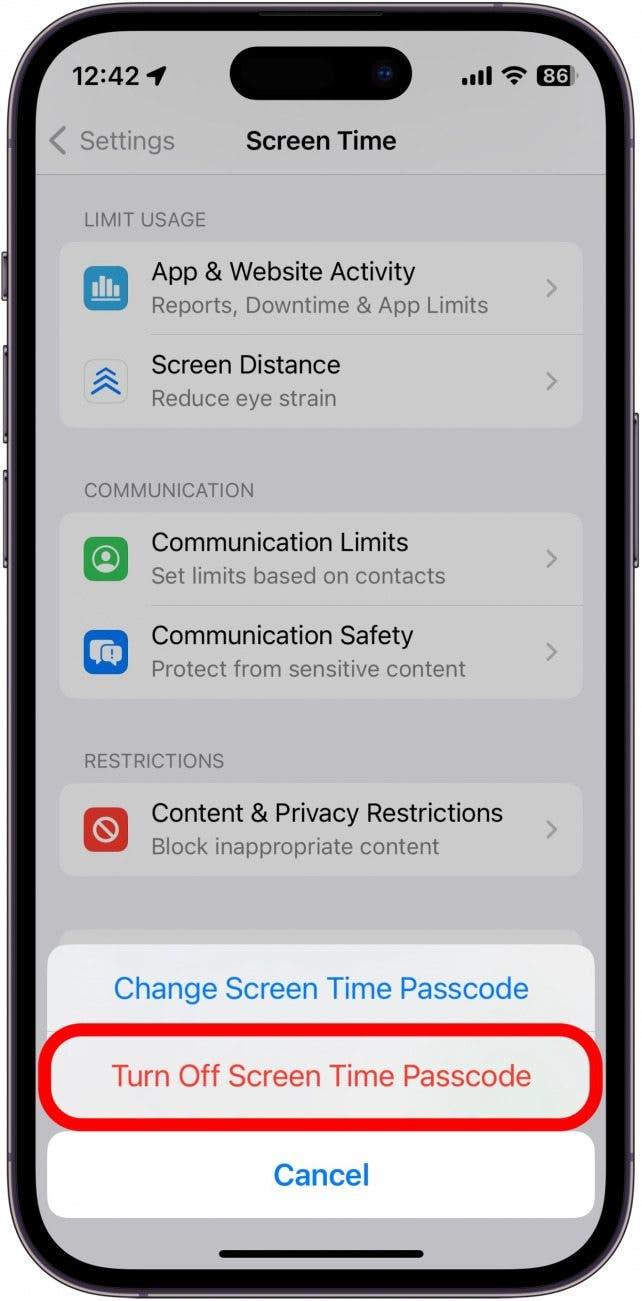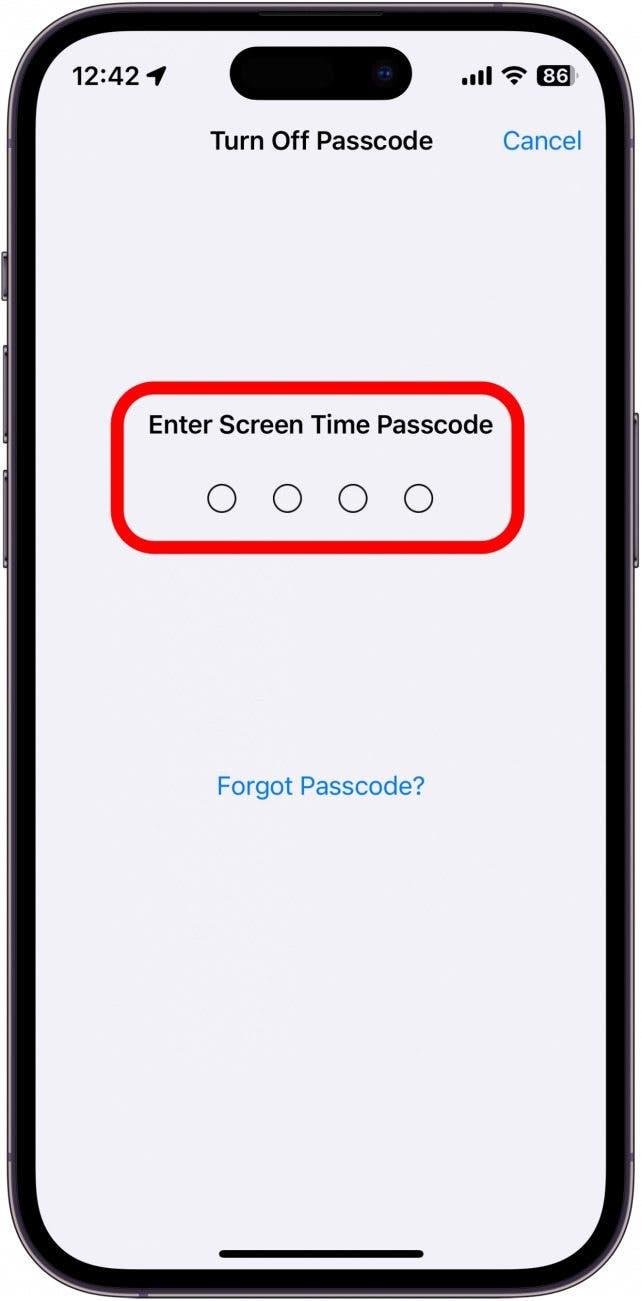Le impostazioni di data e ora del suo iPhone sono sorprendentemente importanti per garantire che il dispositivo funzioni come previsto. Se la data o l’ora non sono corrette, può regolarle rapidamente nell’app Impostazioni.
Perché amerà questo suggerimento:
- Corregga la data o l’ora se una delle due impostazioni è leggermente sbagliata.
- Passi ad un fuso orario in cui non si trova attualmente.
Come cambiare l’ora su iPhone &; iPad
Requisiti di sistema
Questo suggerimento funziona su iPhone/iPad con iOS/iPadOS 16 o successivo. Scopra come aggiornare all’ultima versione di iOS e iPadOS.
Se avesse bisogno di regolare il fuso orario del suo iPhone, può facilmente modificare la data e l’ora nell’app Impostazioni. Apple raccomanda di mantenere la data e l’ora del suo iPhone impostate automaticamente. Per ulteriori suggerimenti e trucchi per l’iPhone, si assicuri di iscriversi alla nostra newsletter gratuita Tip of the Day. Ecco come cambiare l’ora sul suo iPhone:
 Scoprire le funzioni nascoste del suo iPhoneRiceva ogni giorno un suggerimento (con screenshot e istruzioni chiare) per poter padroneggiare il suo iPhone in un solo minuto al giorno.
Scoprire le funzioni nascoste del suo iPhoneRiceva ogni giorno un suggerimento (con screenshot e istruzioni chiare) per poter padroneggiare il suo iPhone in un solo minuto al giorno.
- Apra l’applicazione Impostazioni e tocchi Generale.

- Tocca Data e Ora.

- Si assicuri che Imposta automaticamente sia attivata se desidera che la data e l’ora vengano impostate automaticamente. Se desidera impostarla manualmente, è sufficiente toccare la levetta per disattivarla.

- Toccare il Fuso orario per selezionare un altro fuso orario.

- Toccando la data, si espanderà un calendario che le permetterà di selezionare una data diversa.

- Toccando l’ora, si espanderà un orologio che le permetterà di selezionare un’ora diversa.

- Se il toggle Imposta automaticamente è grigio, di solito significa che sta utilizzando un passcode Screen Time. Screen Time è una funzione che le permette di vedere quanto tempo trascorre sul telefono, quali app utilizza di più, ecc. Screen Time può anche essere utilizzato per limitare l’uso dello smartphone da parte sua o di suo figlio. Può bloccare Screen Time dietro un codice di accesso, impedendo a chiunque di apportare modifiche a impostazioni specifiche, come la data e l’ora.

- Per riavere il toggle, torni alla schermata principale delle Impostazioni e tocchi Ora dello schermo.

- Tocca Cambia codice di accesso a Screen Time. Se non vede questa opzione, significa che non ha ancora impostato Screen Time.

- Toccare Disattiva codice di accesso all’ora dello schermo.

- Inserisca il codice di accesso a Screen Time.

- Segua nuovamente le fasi 1-3 per tornare alla levetta Imposta automaticamente. Non dovrebbe più essere in grigio.

Ecco come cambiare fuso orario, ora e data sul suo iPhone. Successivamente, scoprirà come cambiare il carattere dell’orologio della schermata di blocco.